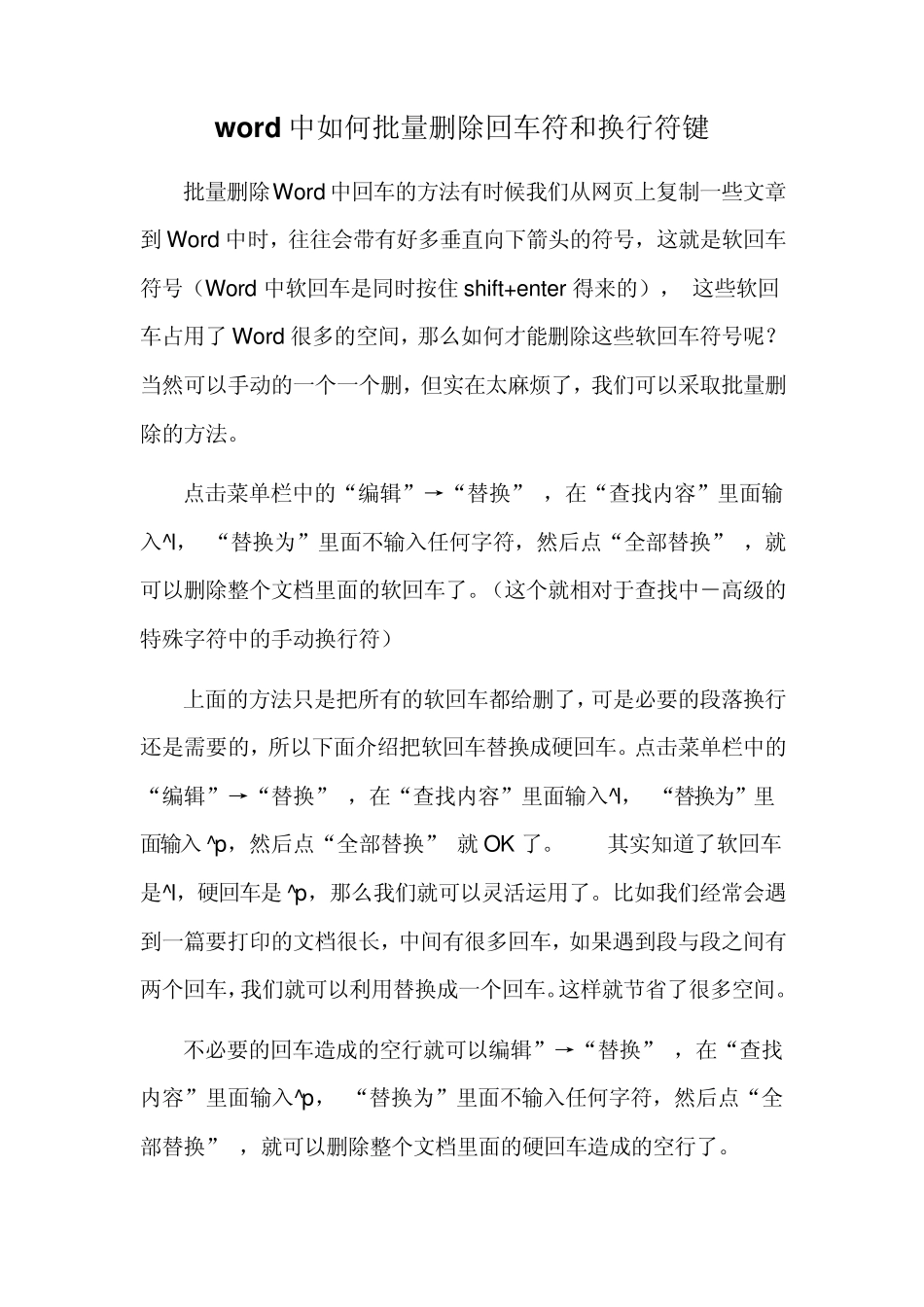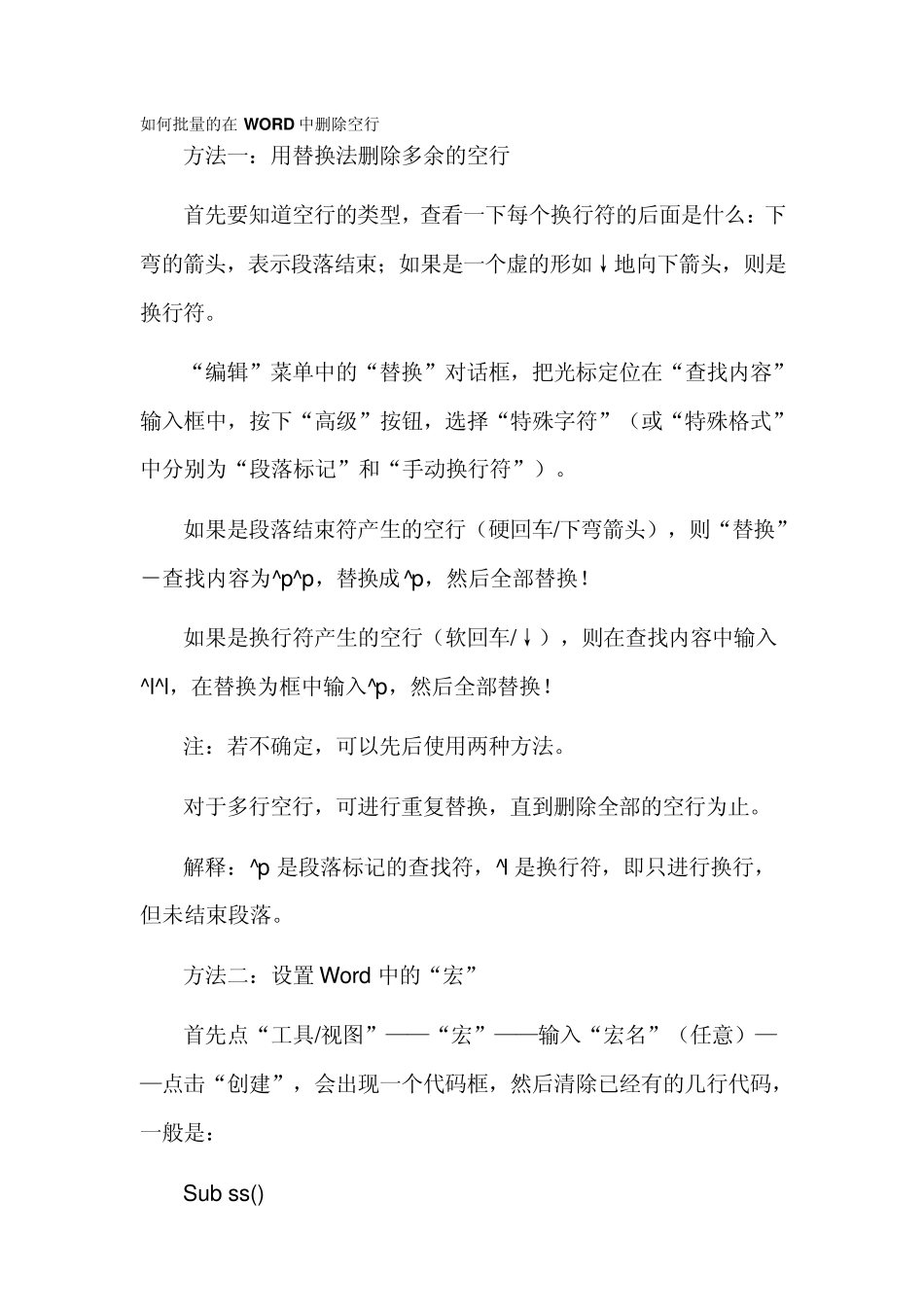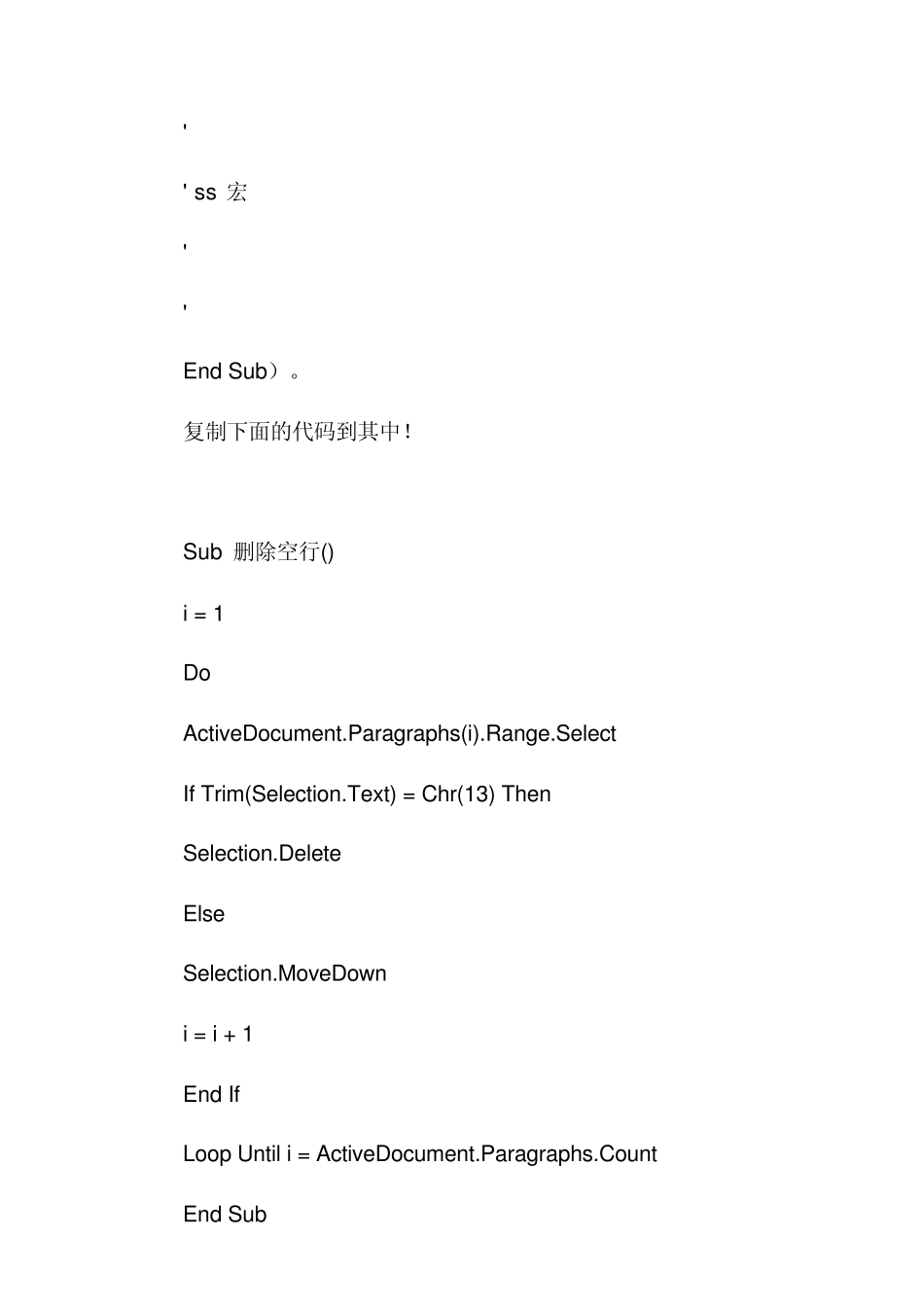w ord 中如何批量删除回车符和换行符键 批量删除Word 中回车的方法有时候我们从网页上复制一些文章到Word 中时,往往会带有好多垂直向下箭头的符号,这就是软回车符号(Word 中软回车是同时按住shift+enter 得来的), 这些软回车占用了Word 很多的空间,那么如何才能删除这些软回车符号呢?当然可以手动的一个一个删,但实在太麻烦了,我们可以采取批量删除的方法。 点击菜单栏中的“编辑”→“替换” ,在“查找内容”里面输入^l, “替换为”里面不输入任何字符,然后点“全部替换” ,就可以删除整个文档里面的软回车了。(这个就相对于查找中-高级的特殊字符中的手动换行符) 上面的方法只是把所有的软回车都给删了,可是必要的段落换行还是需要的,所以下面介绍把软回车替换成硬回车。点击菜单栏中的“编辑”→“替换” ,在“查找内容”里面输入^l, “替换为”里面输入 ^p,然后点“全部替换” 就OK 了。 其实知道了软回车是^l,硬回车是^p,那么我们就可以灵活运用了。比如我们经常会遇到一篇要打印的文档很长,中间有很多回车,如果遇到段与段之间有两个回车,我们就可以利用替换成一个回车。这样就节省了很多空间。 不必要的回车造成的空行就可以编辑”→“替换” ,在“查找内容”里面输入^p, “替换为”里面不输入任何字符,然后点“全部替换” ,就可以删除整个文档里面的硬回车造成的空行了。 如何批量的在 W ORD 中删除空行 方法一:用替换法删除多余的空行 首先要知道空行的类型,查看一下每个换行符的后面是什么:下弯的箭头,表示段落结束;如果是一个虚的形如↓地向下箭头,则是换行符。 “编辑”菜单中的“替换”对话框,把光标定位在“查找内容”输入框中,按下“高级”按钮,选择“特殊字符”(或“特殊格式”中分别为“段落标记”和“手动换行符”)。 如果是段落结束符产生的空行(硬回车/下弯箭头),则“替换” -查找内容为^p^p,替换成^p,然后全部替换! 如果是换行符产生的空行(软回车/↓),则在查找内容中输入^l^l,在替换为框中输入^p,然后全部替换! 注:若不确定,可以先后使用两种方法。 对于多行空行,可进行重复替换,直到删除全部的空行为止。 解释:^p 是段落标记的查找符,^l 是换行符,即只进行换行,但未结束段落。 方法二:设置Word 中的“宏” 首先点“工具/视图”——“宏”——输入“宏名”(任意)——点击“创建”,会出现一个代码框,然后清除...